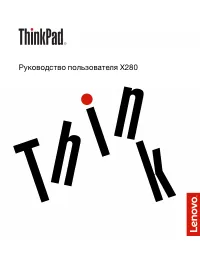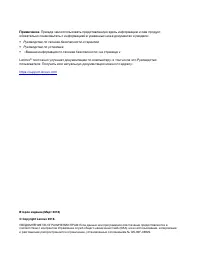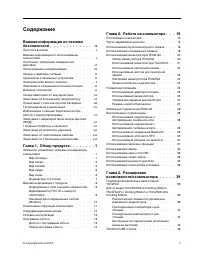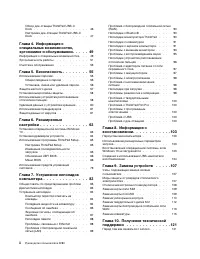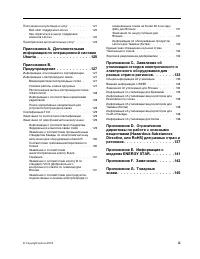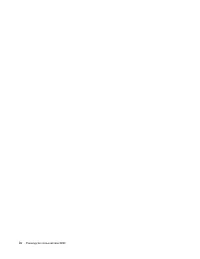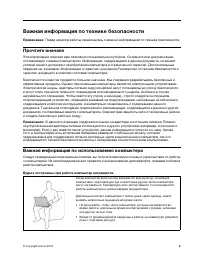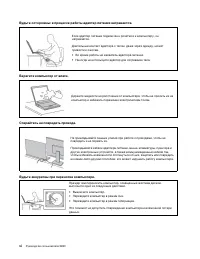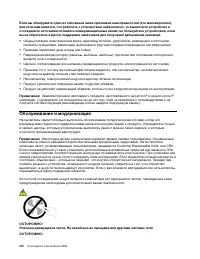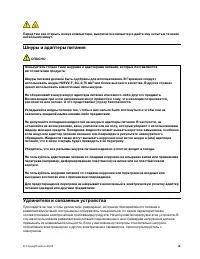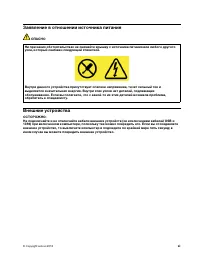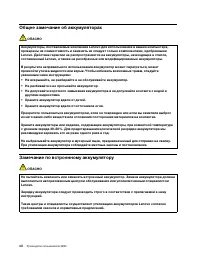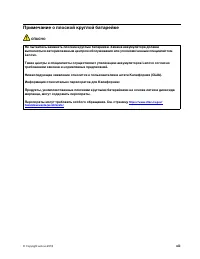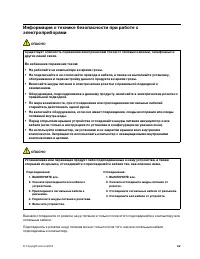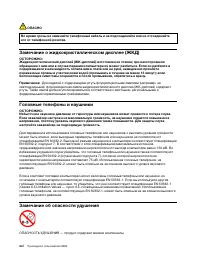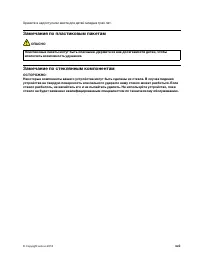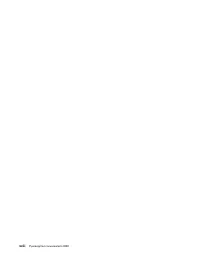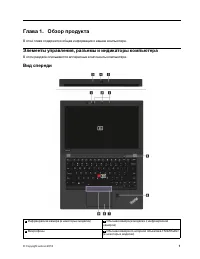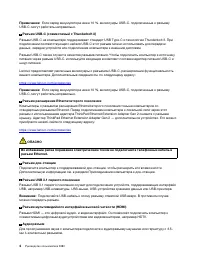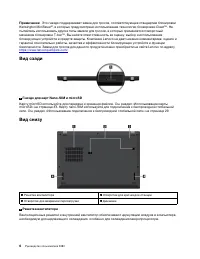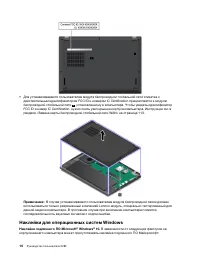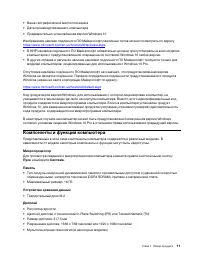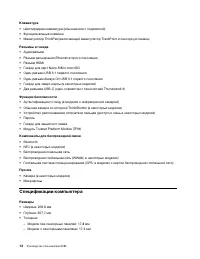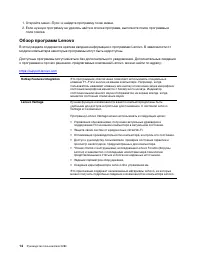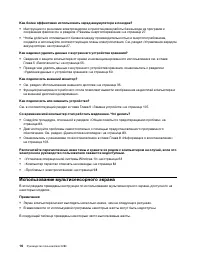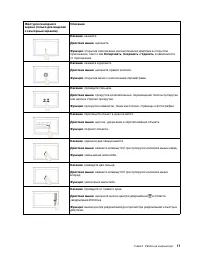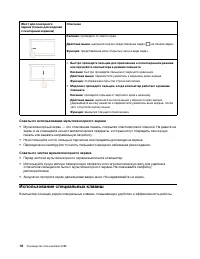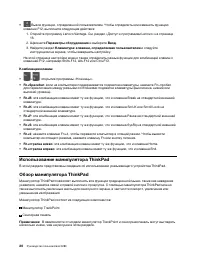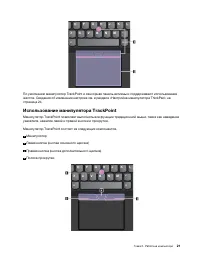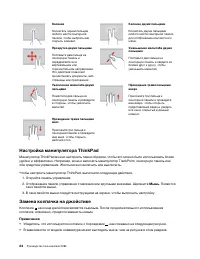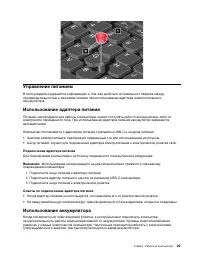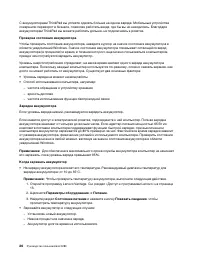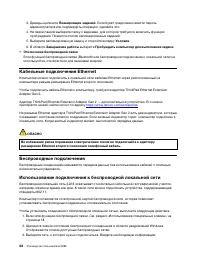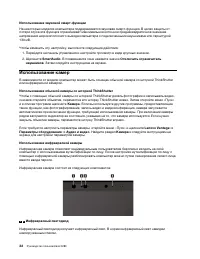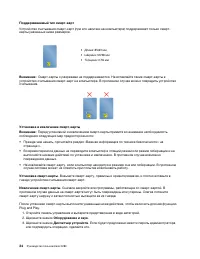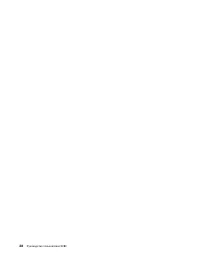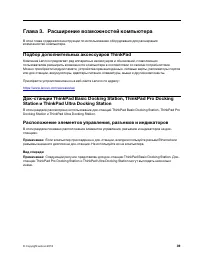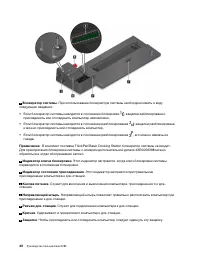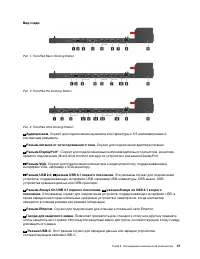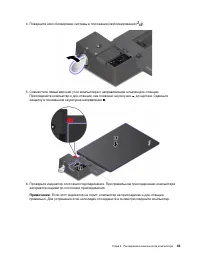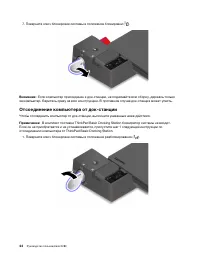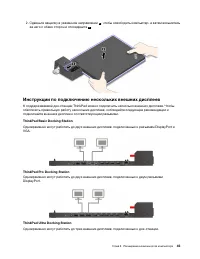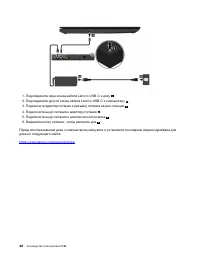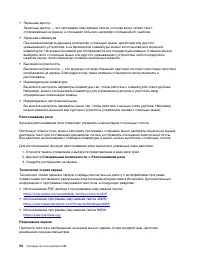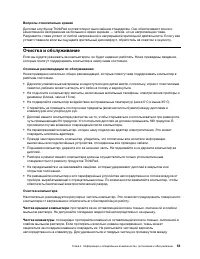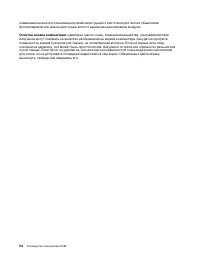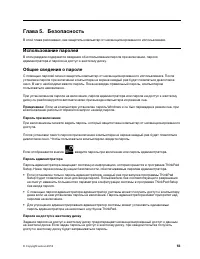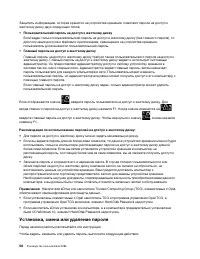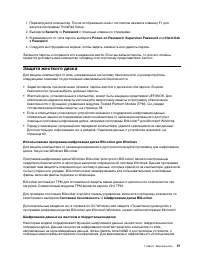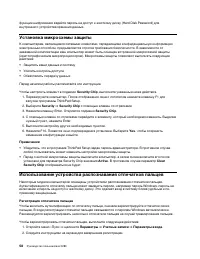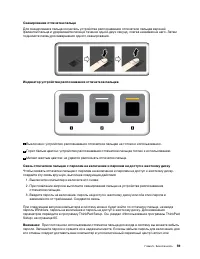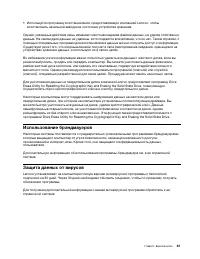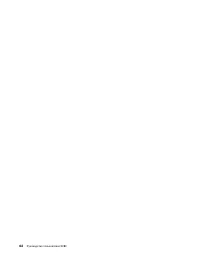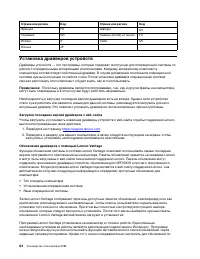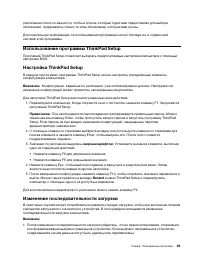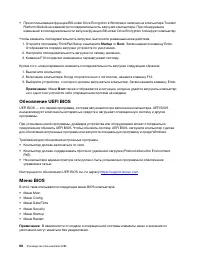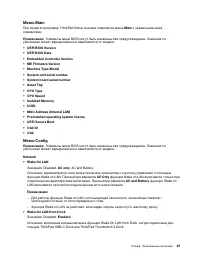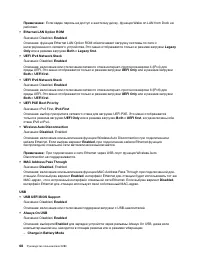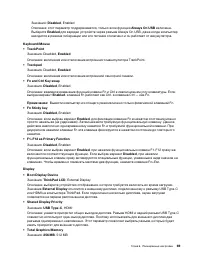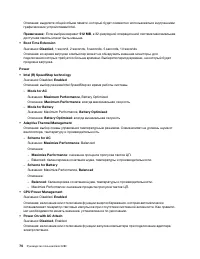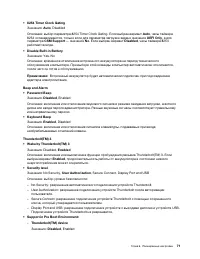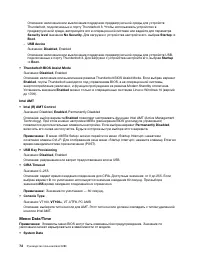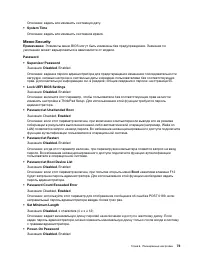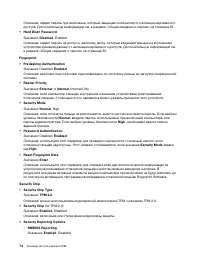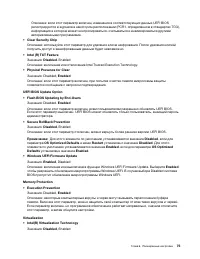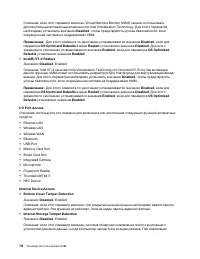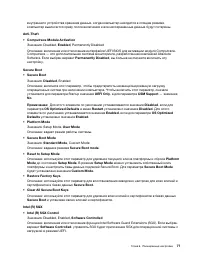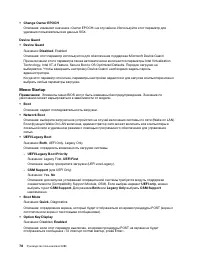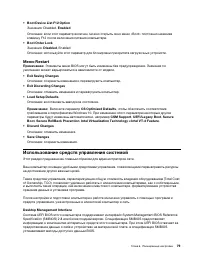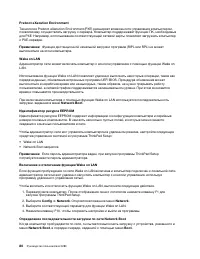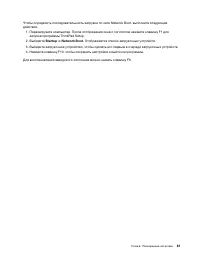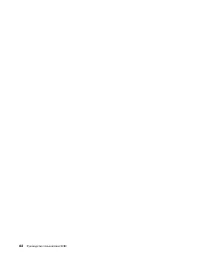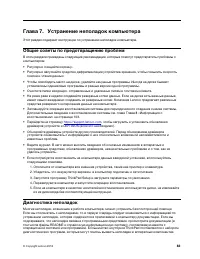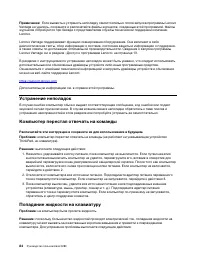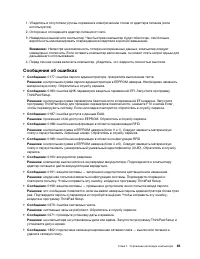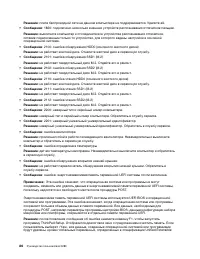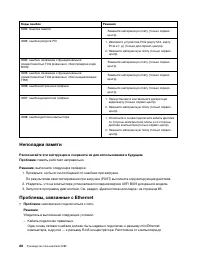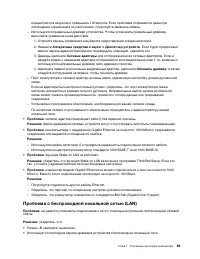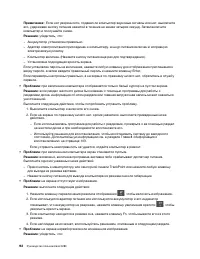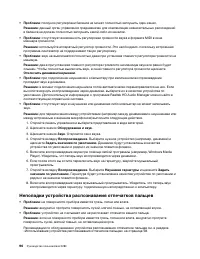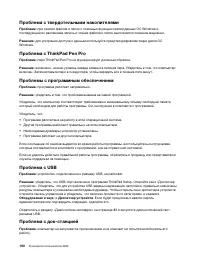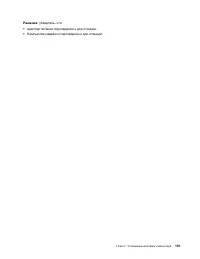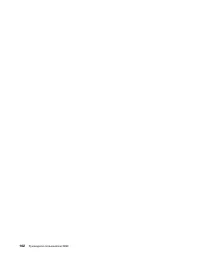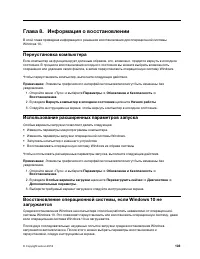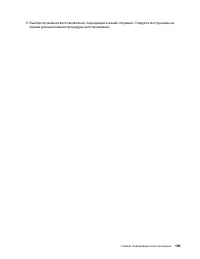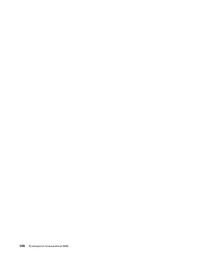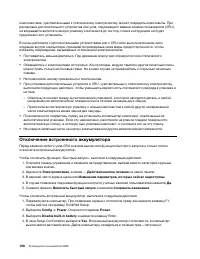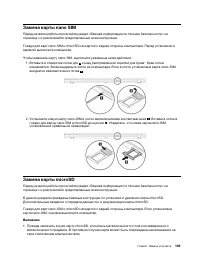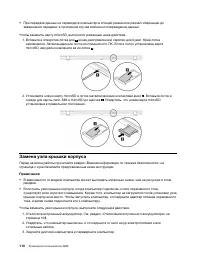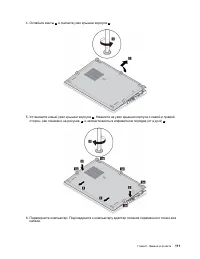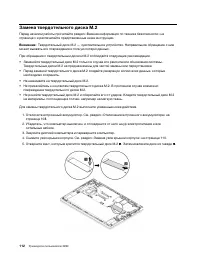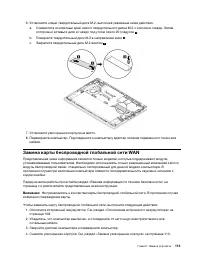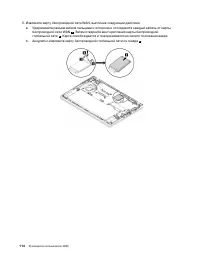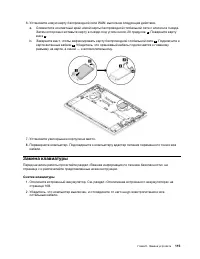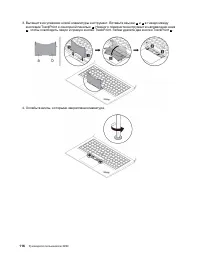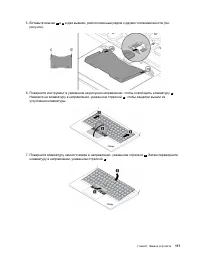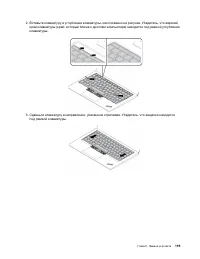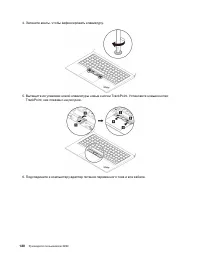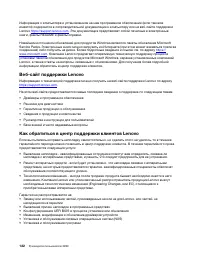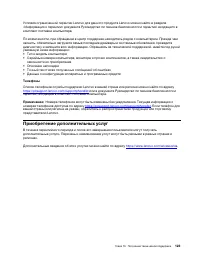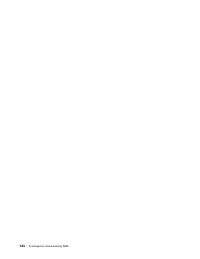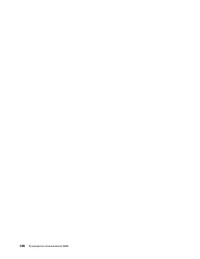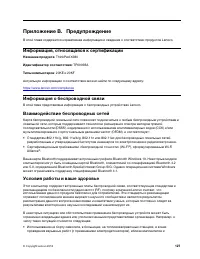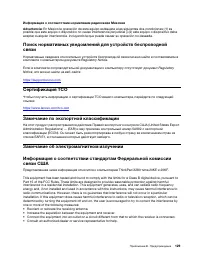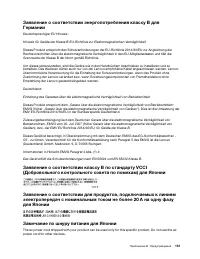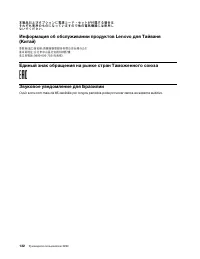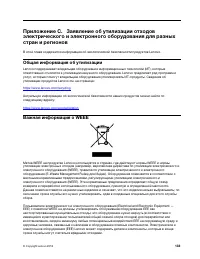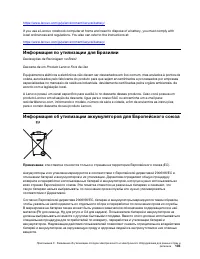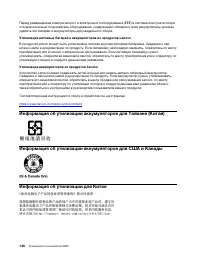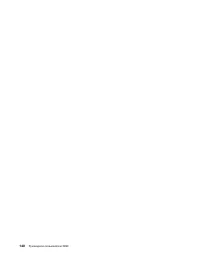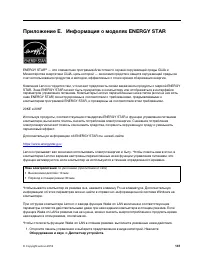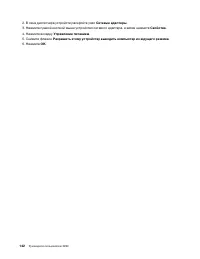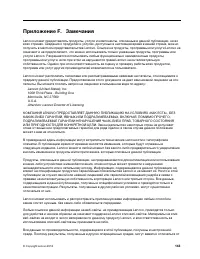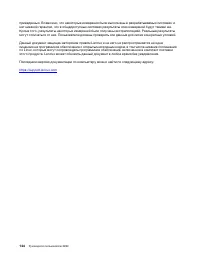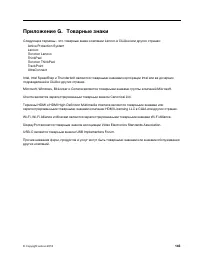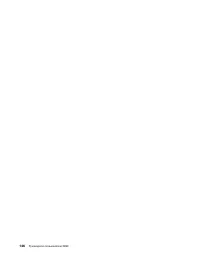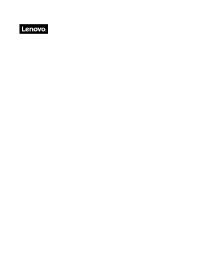Ноутбуки Lenovo ThinkPad X280 - инструкция пользователя по применению, эксплуатации и установке на русском языке. Мы надеемся, она поможет вам решить возникшие у вас вопросы при эксплуатации техники.
Если остались вопросы, задайте их в комментариях после инструкции.
"Загружаем инструкцию", означает, что нужно подождать пока файл загрузится и можно будет его читать онлайн. Некоторые инструкции очень большие и время их появления зависит от вашей скорости интернета.
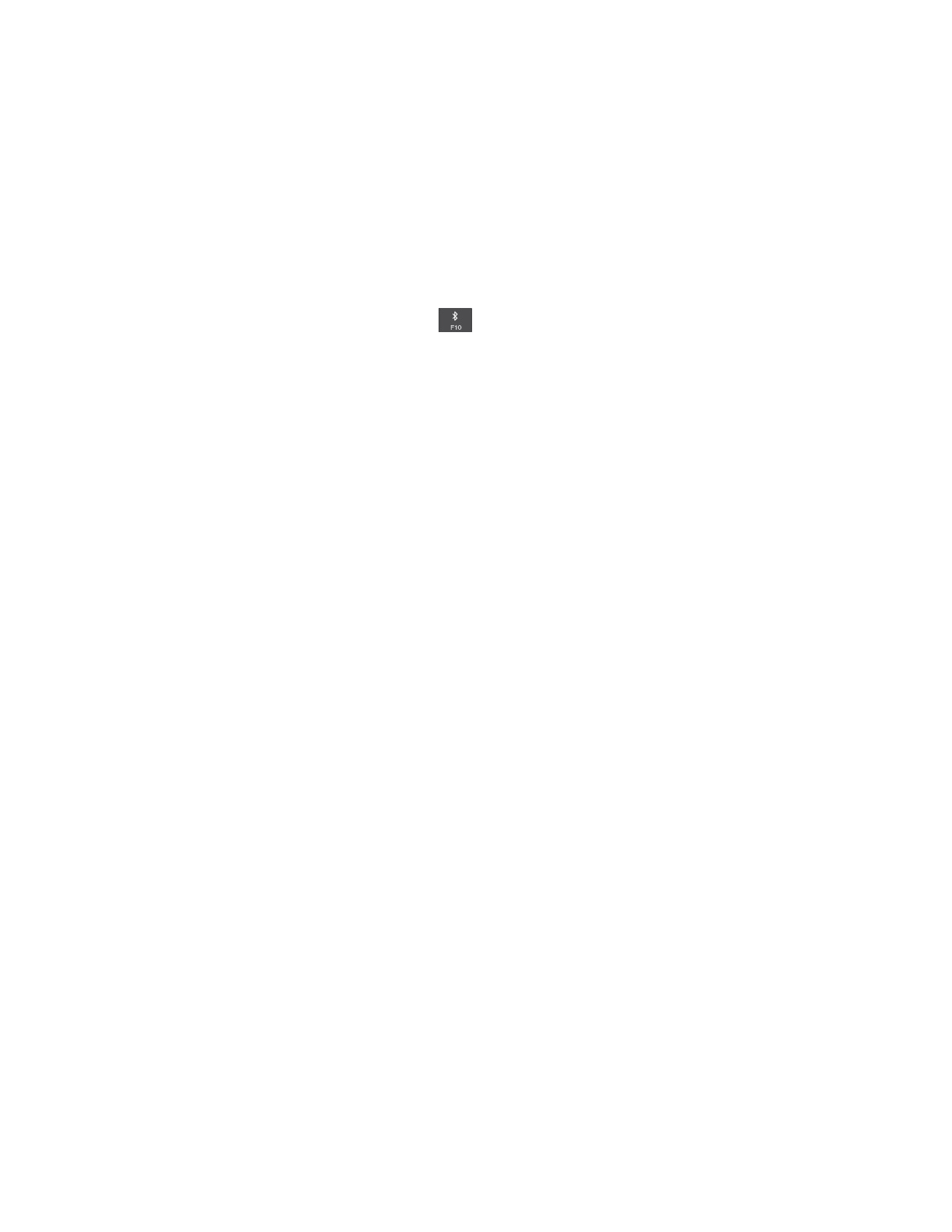
• Обмен данными между портативными устройствами и персональным компьютером
• Дистанционное управление и обмен данными с устройствами (например, мобильными телефонами)
Некоторые модели компьютеров поддерживают функцию Bluetooth. Для передачи данных через
Bluetooth выполните указанные ниже действия.
Примечание:
Не рекомендуется использовать беспроводную связь (стандартов 802.11)
одновременно с работой Bluetooth. Скорость передачи данных может уменьшиться, а качество связи
беспроводного устройства может ухудшиться.
1. Выполните одно из указанных ниже действий.
• Нажмите клавишу управления Bluetooth
и включите функцию Bluetooth.
• Откройте меню «Пуск» и щелкните
Настройка
➙
Устройства
➙
Bluetooth и другие
устройства
. Включите переключатель
Bluetooth
, чтобы активировать функцию Bluetooth.
2. Щелкните правой кнопкой мыши файл с данными, который требуется отправить.
3. Щелкните
Отправить
➙
Устройство Bluetooth
.
4. Выберите устройство Bluetooth и затем следуйте инструкциям на экране.
Дополнительную информацию см. в справочных системах ОС Windows и устройства Bluetooth.
Использование устройств NFC
Примечание:
Функция NFC доступна в некоторых моделях.
NFC — это технология высокочастотной беспроводной связи на малых расстояниях. С помощью
функции NFC можно устанавливать радиосоединения между компьютером и другими устройствами,
поддерживающими технологию NFC, на расстоянии нескольких сантиметров.
В данном разделе приведены базовые инструкции по установлению соединения между компьютером
и устройством NFC. Дополнительные сведения о передаче данных см. в документации устройства
NFC.
Внимание:
• Прежде чем взять карту NFC в руки, коснитесь металлического стола или заземленного
металлического предмета. В противном случае карта может быть повреждена накопившимся на
теле статическим электричеством.
• Во время передачи данных не переводите компьютер или смартфон с функцией NFC в спящий
режим; в противном случае данные могут быть повреждены.
Включение функции NFC
По умолчанию функция NFC включена. Если технология NFC не включена на компьютере, выполните
следующие действия, чтобы ее включить.
1. Откройте меню «Пуск» и щелкните
Параметры
➙
Сеть и Интернет
➙
Режим «в самолете»
.
2. Выключите режим «В самолете».
3. Включите функцию NFC.
Установление соединения между компьютером и NFC-картой или смартфоном,
поддерживающим функцию NFC
Прежде чем начать, убедитесь, что карта имеет формат обмена данными NFC (NDEF), а экран
смартфона обращен лицевой стороной вверх. В противном случае телефон или карту не удастся
обнаружить. Теперь сделайте следующее:
30
Руководство пользователя X280
Содержание
- 3 Содержание
- 4 ii
- 5 iii
- 7 Важная информация по технике безопасности; Важная информация по использованию компьютера; Будьте осторожны: при работе компьютер нагревается.
- 8 Будьте осторожны: в процессе работы адаптер питания нагревается.; Берегите компьютер от влаги.
- 9 Состояния, требующие немедленных действий; vii
- 10 Обслуживание и модернизация; viii
- 11 Шнуры и адаптеры питания; ОПАСНО; Удлинители и связанные устройства; ix
- 12 Электрические вилки и розетки
- 13 Заявление в отношении источника питания; Внешние устройства; xi
- 15 Примечание о плоской круглой батарейке
- 16 Тепловыделение и вентиляция
- 18 Замечание о жидкокристаллическом дисплее (ЖКД); xvi
- 19 Замечания по пластиковым пакетам; Замечание по стеклянным компонентам; xvii
- 21 Глава 1. Обзор продукта; Элементы управления, разъемы и индикаторы компьютера; Вид спереди
- 23 Вид слева
- 24 Разъем мультимедийного интерфейса высокой четкости (HDMI)
- 25 Вид справа
- 26 Вид сзади; Гнездо для карт Nano-SIM и microSD; Вид снизу; Решетка вентилятора
- 27 Индикаторы состояния
- 29 Важная информация о продукте; Информация о типе и модели компьютера
- 30 Наклейки для операционных систем Windows; Наклейка подлинного ПО Microsoft
- 31 Компоненты и функции компьютера
- 32 Спецификации компьютера
- 33 Максимальное тепловыделение (в зависимости от модели); Условия эксплуатации; Температура; Относительная влажность; Программы Lenovo
- 34 Обзор программ Lenovo
- 35 Глава 2. Работа на компьютере; Регистрация компьютера; Часто задаваемые вопросы
- 36 Использование мультисенсорного экрана
- 38 Использование специальных клавиш
- 40 Использование манипулятора ThinkPad
- 41 Использование манипулятора TrackPoint
- 42 Использование сенсорной панели; Указание
- 43 Использование жестов для сенсорной панели
- 44 Настройка манипулятора ThinkPad; Мышь; Замена колпачка на джойстике
- 45 Подключение адаптера питания; Советы по подключению адаптера питания; Использование аккумулятора
- 47 Управление зарядом аккумулятора
- 49 Проверка состояния соединения с беспроводной локальной сетью; Использование подключения к беспроводной глобальной сети; Проверка состояния соединения с беспроводной глобальной сетью; Использование соединения Bluetooth
- 50 Использование устройств NFC
- 52 Использование камер
- 55 Использование внешнего дисплея
- 56 Использование компьютера в поездке
- 59 Глава 3. Расширение возможностей компьютера; Подбор дополнительных аксессуаров ThinkPad; Расположение элементов управления, разъемов и индикаторов
- 62 Присоединение компьютера к док-станции
- 64 Отсоединение компьютера от док-станции
- 65 Инструкции по подключению нескольких внешних дисплеев; ThinkPad Basic Docking Station
- 67 Разъем питания от сети переменного тока; Разъем VGA; Разъем Ethernet; Разъемы DisplayPort; Настройка док-станции ThinkPad USB-C Dock
- 69 Информация о специальных возможностях
- 71 Эргономичность работы
- 73 Вопросы относительно зрения; Очистка и обслуживание; Основные рекомендации по обслуживанию; Очистка компьютера; Чистка клавиатуры
- 74 Очистка экрана компьютера
- 75 Глава 5. Безопасность; Использование паролей; Пароль при включении; Пароль администратора; Пароли на доступ к жесткому диску
- 76 Установка, смена или удаление пароля
- 77 Защита жесткого диска
- 80 Эксплуатация устройства распознавания отпечатков пальцев; Удаление данных с устройства хранения
- 83 Глава 6. Расширенные настройки; Установка операционной системы Windows 10
- 84 Установка драйверов устройств; Загрузка последних версий драйверов с веб-сайта
- 85 жирным шрифтом; Изменение последовательности загрузки
- 86 Обновление UEFI BIOS
- 93 Меню Security
- 98 Меню Startup
- 99 Меню Restart; Использование средств управления системой
- 101 Startup
- 103 Глава 7. Устранение неполадок компьютера; Общие советы по предотвращению проблем
- 104 Устранение неполадок; Попадание жидкости на клавиатуру; Проблема
- 105 Сообщения об ошибках
- 107 Звуковые сигналы, сообщающие об ошибках
- 108 Неполадки памяти; Проблемы, связанные с Ethernet
- 109 Проблема с беспроводной локальной сетью (LAN)
- 111 Неполадки с клавиатурой; Неполадки с экраном компьютера
- 113 Проблемы с внешним монитором
- 115 Проблемы с воспроизведением звука
- 116 Неполадки устройства распознавания отпечатков пальцев
- 118 Проблемы с электропитанием; Проблема с кнопками включения питания; Проблемы режима сна и гибернации
- 123 Глава 8. Информация о восстановлении; Переустановка компьютера
- 124 Создание и использование USB-накопителя восстановления
- 127 Глава 9. Замена устройств; Узлы, подлежащие замене силами пользователя; Узлы CRU самообслуживания.; Меры защиты от разрядов статического электричества
- 128 Отключение встроенного аккумулятора
- 129 Замена карты nano SIM; Замена карты microSD
- 130 Замена узла крышки корпуса
- 132 Замена твердотельного диска M.2
- 133 Замена карты беспроводной глобальной сети WAN
- 135 Замена клавиатуры; Снятие клавиатуры
- 138 Установка клавиатуры
- 141 Глава 10. Получение технической поддержки; Перед тем как связаться с Lenovo; Запись системных данных; Получение консультаций и услуг
- 143 Телефоны; Приобретение дополнительных услуг
- 147 Приложение B. Предупреждение; Название продукта; Информация о беспроводной связи; Условия работы и ваше здоровье
- 148 Расположение антенн беспроводной связи UltraConnect; Информация о соответствии нормативам радиосвязи; Информация о соответствии нормативам радиосвязи Бразилии
- 149 Информация о соответствии нормативам радиосвязи Мексики; Сертификация TCO
- 150 Соответствие требованиям Европейского Союза; Заявление о директиве по ЭМС.; Заявление о директиве по радиооборудованию.
- 151 Замечание по шнуру питания для Японии
- 154 Информация о WEEE для Венгрии; Заявление об утилизации для Японии; Collecting and recycling a disused Lenovo computer or monitor
- 155 Информация по утилизации для Бразилии; Информация об утилизации аккумуляторов для Европейского союза
- 156 Утилизация аккумуляторов из продуктов Lenovo; Информация об утилизации аккумуляторов для Тайваня (Китай)
- 161 Приложение E. Информация о моделях ENERGY STAR; Оборудование и звук
- 162 Сетевые адаптеры
- 163 Приложение F. Замечания
- 165 Приложение G. Товарные знаки